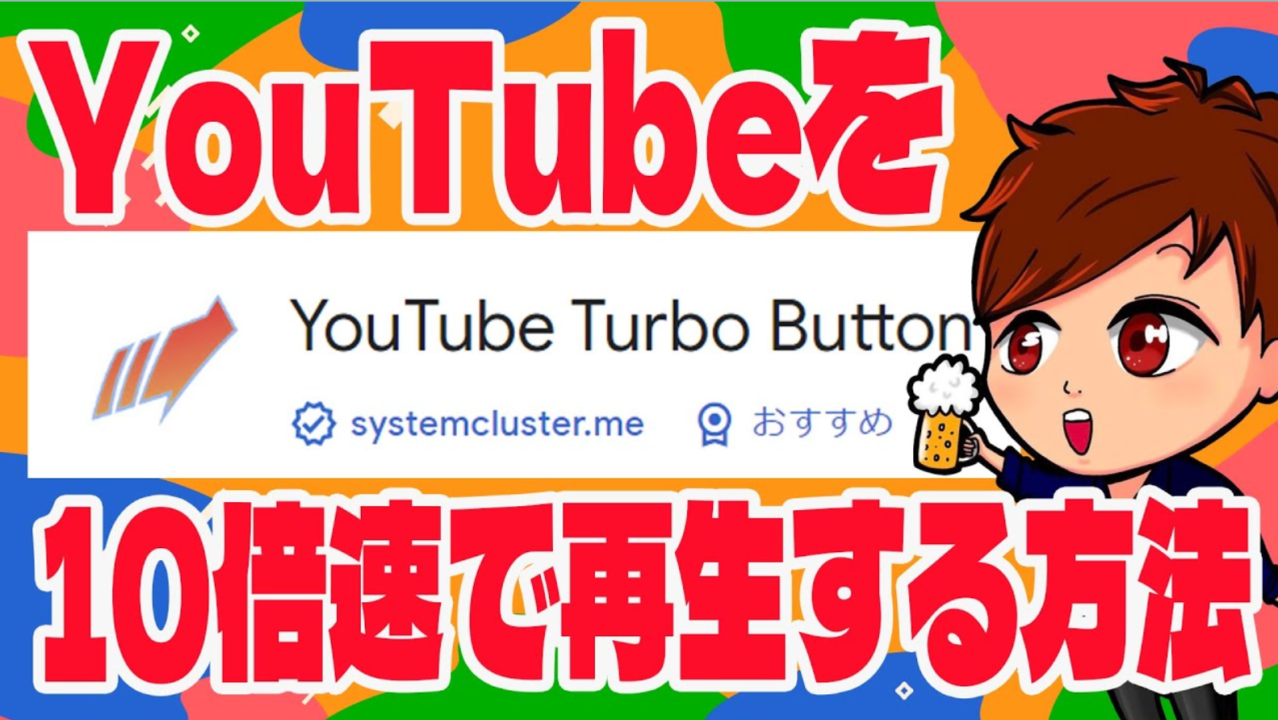OBSでスーパースローなど映像の速度を変更することができるプラグイン「Dynamic Delay」の使い方【OBS初心者向け使い方講座】
今回は、OBSの映像速度を変更して、まるで映画やスポーツ番組のワンシーンのようにするプラグインについて紹介します。
今回紹介する「Dynamic Delay」はOBS Studio用のプラグインで、特定のソースの映像を遅延させることができるツールです。
このプラグインを使用することで、動画の一部を「スーパースロー」のように遅く再生する演出などが可能になります。
特にスポーツのハイライトシーンやゲームの大事な瞬間などを強調する際に役立ちます。
以下、初心者向けに「Dynamic Delay」プラグインの使い方を解説します。
今回紹介している内容は、以下の動画でも確認することができますので良ければ参考にして見てください。
<OBSで映像をスーパースローにしたり倍速にしたりするプラグインがあります!!リプレイに使えそう(Dynamic Delay)【OBS初心者向け使い方講座】>
OBSの「Dynamic Delay」プラグインの使い方
1. プラグインのインストール
「Dynamic Delay」プラグインをOBSの公式プラグインページからダウンロードします。
ダウンロードしたファイルをOBSのプラグインフォルダに配置します。Windowsの場合は「インストーラー」がついているものをダウンロードすれば、インストールまで行うことができるのでおすすめです。
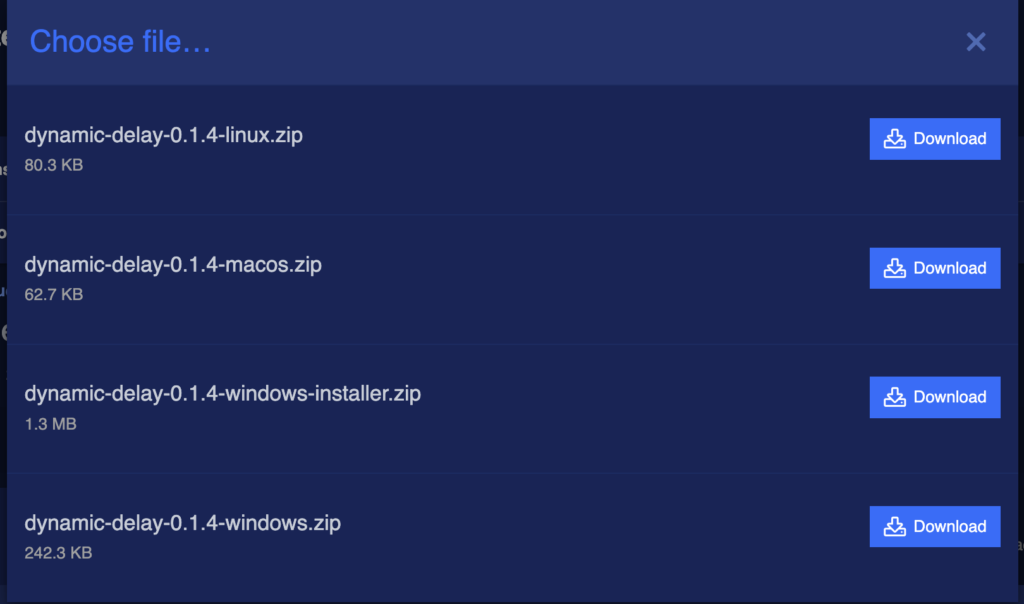
OBSを再起動して、プラグインが正常に読み込まれたことを確認します。
プラグインがうまく入らないという場合は、以下の記事を参考にしてみてください。
2. 遅延を適用するソースの設定
OBSのシーンにて、遅延を適用したいソース(例:ゲームキャプチャ、ビデオキャプチャデバイスなど)を選択します。
続いて、ソースの右クリックメニューから「フィルタ」を選択。
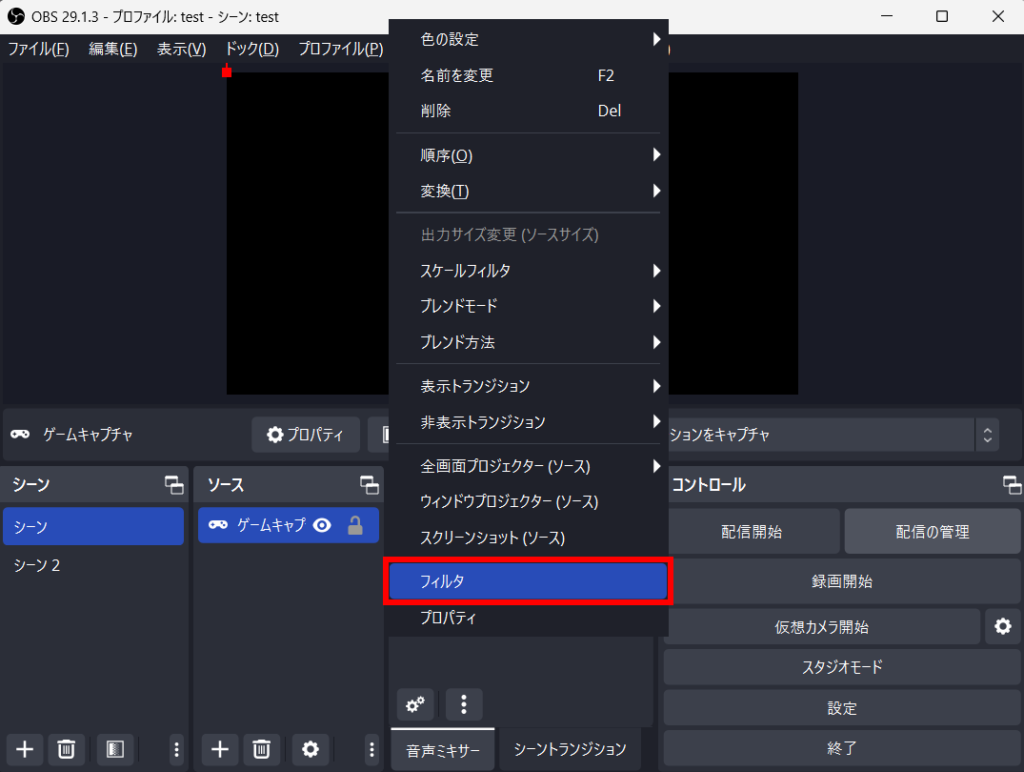
フィルタ左下の「+」ボタンをクリックし、新たに追加された「Dynamic Delay」フィルタを追加します。
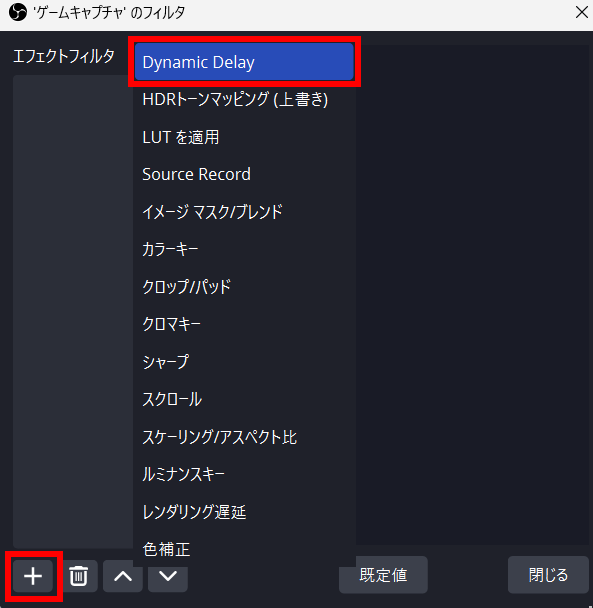
3. 遅延の設定
「Duration」を設定して、どれだけの間、速度の変化を加えるかを決定します。
「Slow Forward」「Fast Forward」にて、「遅い時にどのくらい遅くするか」「遅延した映像を元に戻す時に、何倍速で元に戻すか」を設定します。
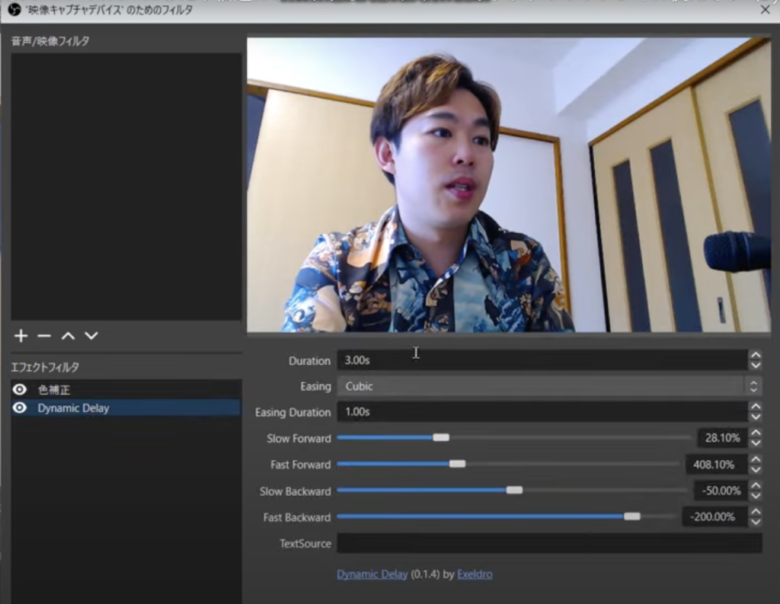
イベントやシーンの内容に合わせて、適切な遅延時間を選択します。例えば、ゴールシーンや大事な瞬間を「スーパースロー」のように強調したい場合、長めの遅延時間を設定すると良いでしょう。
4. 効果の確認
OBSのプレビューウィンドウで、設定した遅延効果が正しく動作しているか確認します。
まとめ
これを利用すると、例えばサッカーのゴールシーンや、ゲームでのドラマチックな瞬間を、まるでテレビ放送のような「スーパースロー」再生で視聴者に見せることができます。
これにより、視聴者はその瞬間の興奮や感動をより深く感じることができるでしょう。
注意点として、プラグインやOBS自体のアップデートにより操作方法が変更されることがあるので、定期的に公式のドキュメントや情報をチェックすることをおすすめします。
当サイトでは他にも、OBSに関するさまざまな記事を公開しております。
OBSだけではなく、「YouTubeを10倍速で再生する方法」なんかも紹介しておりますので、良ければ参考にして見てください。
最後までお読みいただき、ありがとうございました。